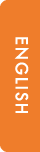「誰でも簡単にAIに学習、教育させて、自分自身で育てたAIで判定を行えるアプリケーション」です。
そのため、高度なプログラムを必要とせずにマウスクリックでAIを扱うことができます。

Collieには学習させるためのデータ作成機能がついています。 データ作成機能を用いて、カメラから取り込んだ映像に対して、教えたい情報を登録していきます。 教えたい情報を作成することができましたら、次は、AIに対して学習を行います。 Collieではボタン一つで学習を行うことができるため、簡単にAIに学習させることができます。 最後に、AIを使って判定させます。 カメラ映像を取り込んで判定ボタンを押すことで、結果が表示されます。
Collieで作成したAIは、webAPIから判定の実行・判定結果を取得することができます。その結果を受け取り他システムへ通知することで、他システムと連携することができます。 また、2022/12/15現在で使用している安価で長期供給可能な組み込みボードでは、画像分類が120fps、領域検出が20~30fps、個体別領域検出が1fpsと高速演算させることができています。 そのためシステム連携時に端末が多く必要になったとしても、組み込みボードを使うことでコストを抑えることが可能です。

こんなお悩みもCollieで解決できます。

 自動的に検品作業を行う。
自動的に検品作業を行う。

 自動的に検査・判別を行う。
自動的に検査・判別を行う。

 個数を自動でカウントする。
個数を自動でカウントする。

 状態を自動で分類する。
状態を自動で分類する。


画像の主要な被写体が何であるのかを識別します。
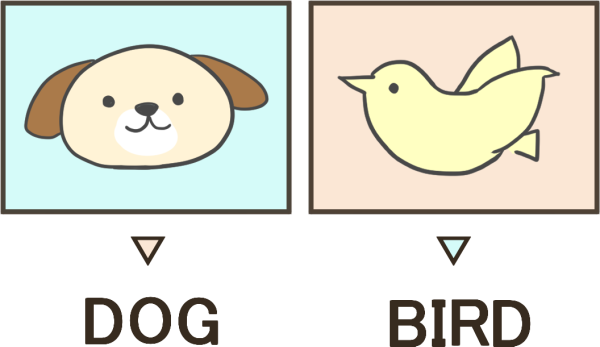

画像の全ピクセルにラベルやカテゴリーを付けます。
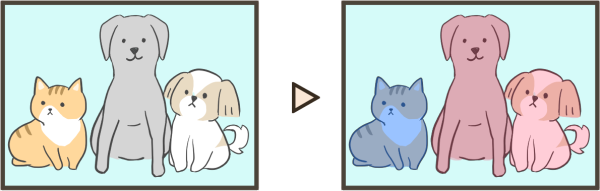

個体ごとにピクセル単位で識別します。
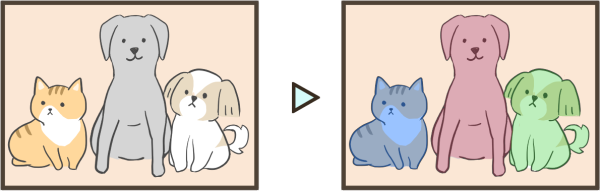

どこに何があるのかを矩形で検出、識別します。
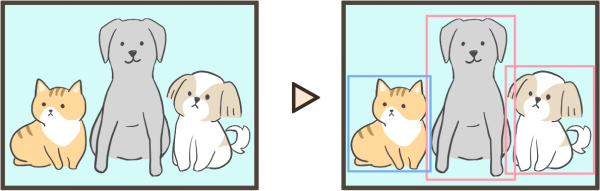

対象の被写体を追跡します。
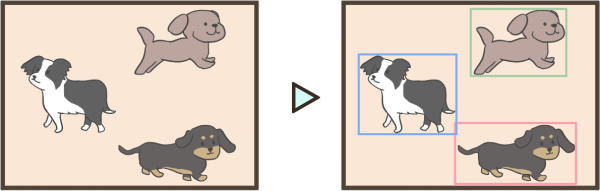

|
STEP1 |
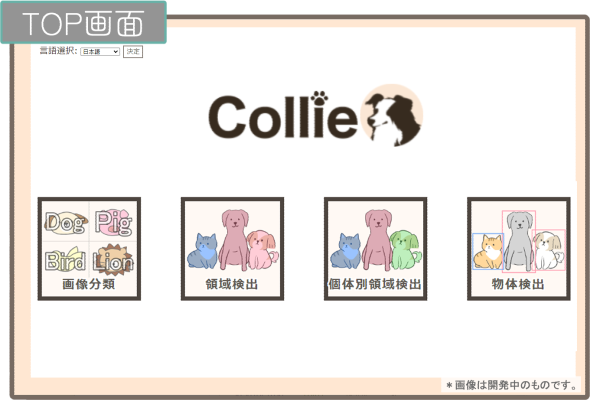
|
|
TOP画面から、どのようなことをAIに判定させたいのか選択します。 |

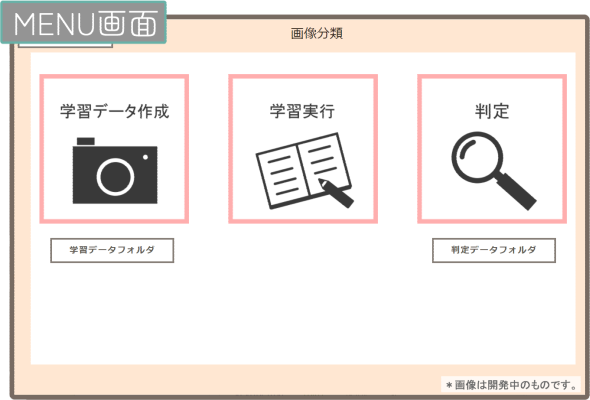

STEP2
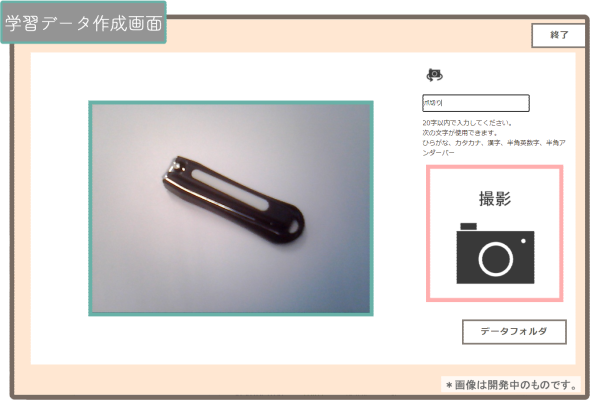
MENU画面の「学習データ作成」をクリックして学習データを作成します。学習データの作成は撮影ボタンを押すだけで作成されます。

STEP3
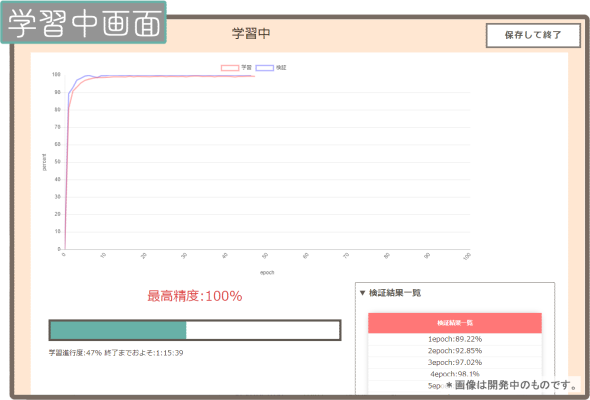
MENU画面の「学習実行」をクリックして学習を実行します。学習を実行しますと、AIがどれだけの精度で判定可能かどうか可視化します。

STEP4
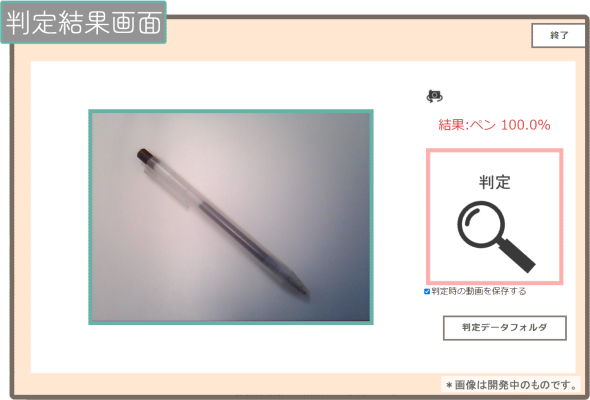
学習が完了しましたら、MENU画面の「判定」をクリックします。カメラ映像が表示され、「判定」をクリックすると判定結果が表示されます。

Collieでは、日本語、英語、ベトナム語の3ヶ国語に対応します。
TOP画面より言語を選択することで、表示言語を変更することが可能です。
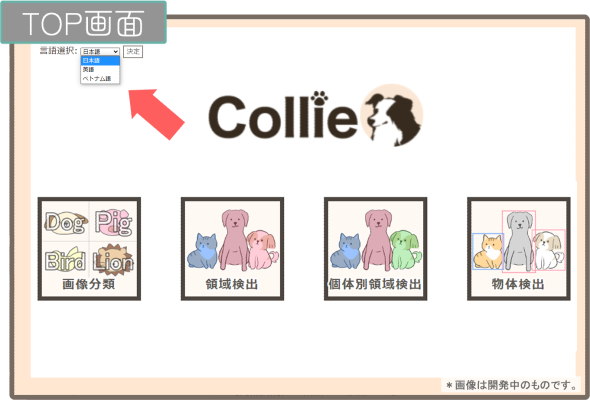

判定の際に保存した動画を、学習データとして蓄積することで、精度の向上を可能にします。
判定フォルダの「データセットに動画を追加する」をクリックすることで、任意のデータを移動させることができます。
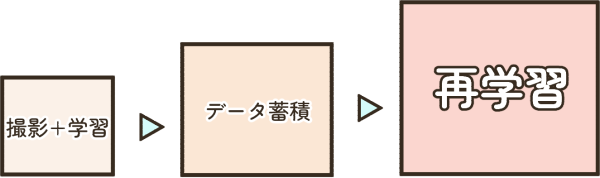
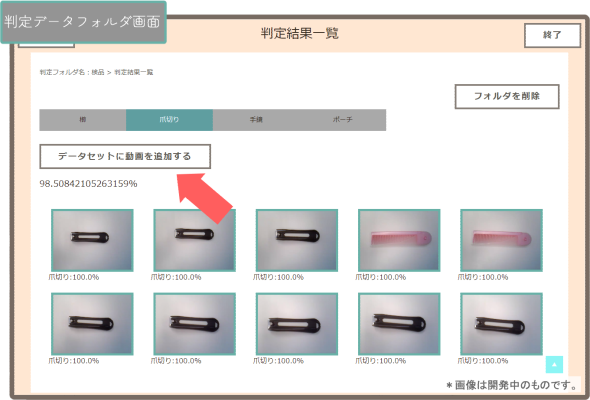

Collieを動画でご紹介しています。

Collieの名前の由来は、一番賢い犬種 ボーダー・コリー(Border Collie) から取りました。
その理由は、犬にいろいろと教育することで人の代わりになってやってくれるという点が製品のコンセプトとマッチしており、三文字で呼びやすい、
イメージキャラクターを作りやすく、アイコンが印象に残りやすいというところから決めました。
Collieはサブスクリプション契約いただく製品です。
最新のAIをお使いいただけるように開発・提供を続けております。成長して賢くなるCollieにご期待ください。